

Das Synology BeeDrive ist etwas für NAS-faule
Mit dem BeeDrive drängt Synology auf den Markt lokaler Datenbackups. Dabei macht der Hersteller vieles gleich wie andere, bietet aber leicht zu bedienende Software.
Aus NAS mach LAS, also statt «Network Attached Storage» «Local Attached Storage». Der lokale Datenspeicher BeeDrive hat eine andere Zielgruppe als die klassischen Synology-Produkte: Bist du NAS-User, wird die externe SSD nichts für dich sein. Sie richtet sich an Backup-Neulinge, die ihre Daten nicht Cloud-Services anvertrauen wollen, aber den Aufwand eines eigenen NAS scheuen. Das BeeDrive macht das Backup von Daten tatsächlich sehr einfach und bindet zusätzlich das Smartphone ein.
Lieferumfang und Leistung
Das BeeDrive gibt es mit einem oder zwei Terabyte (TB) Speichergrösse. Ich teste die 1-TB-Variante, die mir Synology für den Test zur Verfügung stellt. Das Teil ist mit 6,5 × 6,5 × 1,8 Zentimetern und 43 Gramm Gewicht äusserst kompakt und leicht. Im Lieferumfang befindet sich nebst der SSD ein Quick Start Guide, ein USB-C- auf USB-C-Kabel und ein USB-A- auf USB-C-Adapter. Das war’s schon. Mein Testsample kostet zum Release rund 140 Franken/Euro.

Quelle: Kevin Hofer
140 Franken scheint auf den ersten Blick teuer. Externe SSDs mit 1-TB-Speicher gibt es günstiger. Eine T7 von Samsung kostet derzeit rund 80 Franken. Dabei musst du aber in Betracht ziehen, dass nur wenige den neuesten USB-Standard (USB 3.2 Gen 2x2) unterstützen. Damit sind theoretisch Datentransferraten bis zu 20 Gigabit pro Sekunde (Gbit/s) möglich. Dein Host-Gerät muss den Standard selbstverständlich auch unterstützen. Das tun derzeit noch wenige Computer. Die SanDisk Extreme Pro V2 unterstützt diesen Standard ebenfalls und kostet derzeit rund 150 Franken. Ein Vergleichstest des BeeDrives mit der SanDisk zeigt: Sie sind ähnlich schnell, bei ähnlichem Preis.
Das BeeDrive nutzt demnach rund 75 Prozent der möglichen Datentransferrate des USB-3.2-Gen-2x2-Standards. Im Vergleich zur schnelleren SanDisk fällt Synologys SSD vor allem beim Lesen von Daten und beim zufälligen Lesen und Schreiben ab. Unter zufälligem Lesen und Schreiben sind Daten zu verstehen, die nicht in zusammenhängenden Speicherzellen abgelegt sind. Da das BeeDrive auf Backups und das Synchronisieren von Dateien ausgelegt ist, fällt dieser Geschwindigkeitsunterschied nicht gross ins Gewicht. Schnell ist sie allemal.
Zum Vergleich: An meinem PC mit USB 3.2 Gen 2 erreicht die SSD Spitzen um die 850 Megabyte pro Sekunde (MB/s) beim sequenziellen Lesen und Schreiben. Das ist immer noch verdammt schnell. Damit werden 10 Gigabyte Daten in unter 15 Sekunden übertragen. Das BeeDrive überzeugt nicht nur bei der Lese- und Schreibrate. Dank der Software eignet sie sich perfekt als Backup oder zum Synchronisieren von Daten.
Wodurch sich das BeeDrive von anderen externen SSDs abhebt
Im Gegensatz zu anderen externen SSDs, die ich besitze, verwende ich das BeeDrive nicht als Datengrab. Haupteinsatzzweck ist die Synchronisierung meines Redaktionsordners und die gelegentliche Übertragung von Fotos vom Smartphone auf das Laufwerk.
Persönlich falle ich damit wohl in die Zielgruppe des BeeDrives: Ich will mich nicht um die Einrichtung und Pflege eines NAS kümmern wollen. Aber dennoch möchte ich nicht (alle) meine Daten einem Anbieter in der Cloud anvertrauen. Vor Jahren habe ich zwar für meine Frau eine Diskstation von Synology eingerichtet, aber die läuft heute nicht mehr. Mir war der Unterhalt zu aufwändig – ständig musste ich etwas anpassen. Das BeeDrive verspricht hier Abhilfe.
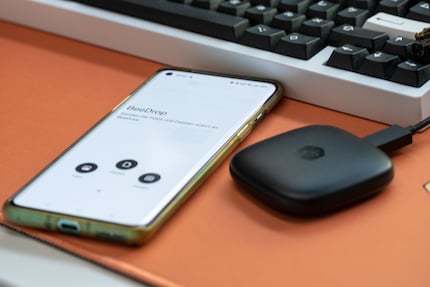
Quelle: Kevin Hofer
Du kannst Backups von mehreren PCs mit der externen SSD von Synology erstellen. Kompatibel ist sie mit Windows, Android und iOS. Als Mac User schaust du derzeit in die Röhre. Gemäss Synology sollen sie demnächst auch unterstützt werden.
Backups erstellen und Daten synchronisieren. Das klingt erstmal bekannt. Andere Hersteller bieten ebenfalls Software dazu an. Jene von Synology ist leicht zu bedienen und intuitiv. Hinzu kommt, dass du Daten vom Smartphone drahtlos über den PC direkt auf die SSD sichern und synchronisieren kannst.
Mit BeeDrop, das ähnlich funktioniert wie Apples AirDrop, schickst du zudem einzelne Daten vom Handy zum Laufwerk. Da ich häufig einzelne Dateien zwischen dem Smartphone und dem PC austausche, finde ich vor allem dieses Feature praktisch. Künftig soll es möglich sein, das BeeDrive direkt an mobile Geräte anzuschliessen.
Die Software
Datentransfers auf das BeeDrive sind nicht verschlüsselt. Dass die Option für verschlüsselte Transfers fehlt, ist in meinen Augen nicht gravierend. Die Übertragung funktioniert sowieso nur, wenn das BeeDrive am PC angeschlossen ist und dieser läuft. Das BeeDrive selbst kann kein Wireless. Daten vom Smartphone werden über das lokale Wi-Fi übertragen. Es muss dazu im selben Netzwerk wie der Computer sein.
Die Installationsdatei für die BeeDrive-Software ist auf der SSD. Beim ersten Start führt dich das Programm durch die Einrichtung. Du hast die Auswahl zwischen Computer-Backup, Dateisynchronisierung oder mobilem Transfer. All dies kannst du aber auch später über das Hauptmenü einrichten.
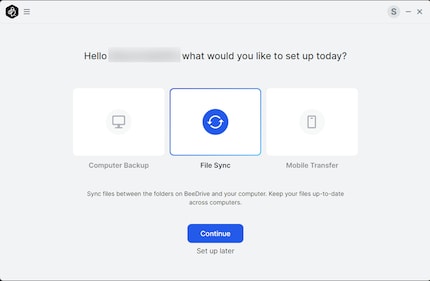
Quelle: Kevin Hofer
Beim Computer-Backup kann ich zwischen voreingestellten Ordnern wählen oder sie selbst selektieren. Bis zu fünf Versionen des Backups lassen sich erstellen, danach werden sie automatisch überschrieben. Gelöschte Dateien kann ich archivieren. Zudem habe ich die Wahl, gewisse Dateigrössen und -formate vom Backup auszuschliessen.
Die Dateisynchronisierung bietet die gleichen Funktionen wie das Computer-Backup. Nur werden dabei Dateien laufend abgeglichen. Die Synchronisation kann vom Computer auf das BeeDrive oder umgekehrt sowie gleichzeitig in beide Richtungen geschehen.
Für den mobilen Transfer benötigst du die App BeeDrive für iOS oder Android. Du koppelst dein Smartphone per QR-Code mit dem Programm und der SSD. Bei der Erstverbindung kannst du entweder alle oder nur neue Fotos in einem neuen Ordner sichern, dessen Name frei wählbar ist. Du kannst den Schritt aber auch überspringen, falls du keine Sicherung vornehmen willst. Läuft ein Backup, kannst du dessen Fortschritt im Programm oder am Smartphone verfolgen. Nettes Feature: Bei der Datenübertragung vom iPhone werden die HEIC-Dateien automatisch in JPEG umgewandelt.
Nach der Ersteinrichtung
Die Hauptmaske des BeeDrive-Programms zeigt dir den belegten Speicher nach Typ, den Status der SSD und letzte Aktivitäten. Über Seitenreiter hast du Zugriff auf Backup, Dateisynchronisation oder mobilen Transfer. Du kannst neue einrichten oder bestehende bearbeiten.
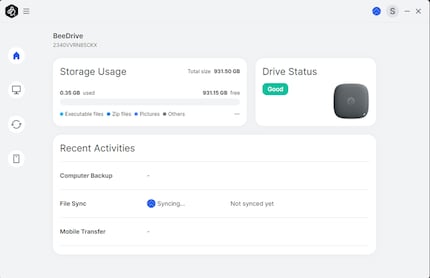
Quelle: Kevin Hofer
Über die Einstellungen kannst du den Namen des BeeDrives ändern, Benachrichtigungen aktivieren oder deaktivieren, die Sprache ändern oder dir auch den Log der transferierten Daten anschauen.
Bei einigen Herstellern ist die SSD nicht im Explorer sichtbar, wenn du sie für Backups oder Dateisynchronisierung verwendest. Dies ist beim BeeDrive nicht der Fall. Du hast jederzeit über den Explorer Zugriff auf sie.
Die BeeDrive Software wirkt aufgeräumt und übersichtlich. Alles ist selbsterklärend, weshalb auch Neulinge oder technisch weniger versierte Personen mit ihr zurechtkommen sollten.
Fazit: Perfekt, wenn du den Aufwand eines eigenen NAS scheust
Die Zielgruppe des BeeDrives sind Personen, die kein NAS verwenden. Jene, die ihre Daten auf Cloud-Diensten sichern, dies aber künftig selbst handhaben wollen. Oder jene, die noch gar keine Backups machen. Mit dem BeeDrive lassen sich Daten einfach und unkompliziert sichern. Die SSD bietet einen einfachen Einstieg in das persönliche Daten-Backup.
Am Ende des Tages ist das BeeDrive «nur» eine externe SSD. Von denen gibt es viele und auch Backup-Softwares sind nichts Neues. Revolutionär ist das BeeDrive auf keinen Fall. Mit Features wie BeeDrop, bei dem du Dateien drahtlos vom Smartphone auf die SSD schickst, bietet Synology jedoch Mehrwert. Hinzu kommt, dass die Software intuitiv ist und einwandfrei funktioniert. Dafür legst du im Vergleich zu anderen Herstellern beim Preis drauf.
Vergleichst du die externe SSD mit ähnlich leistungsstarken Modellen wie der SanDisk Extreme Pro V2 spielt sie preislich in derselben Liga. Dabei bietet sie aber mehr Features. Ich kann dir das Teil deshalb empfehlen.
60 Personen gefällt dieser Artikel
Technologie und Gesellschaft faszinieren mich. Die beiden zu kombinieren und aus unterschiedlichen Blickwinkeln zu betrachten, ist meine Leidenschaft.



